![]() Hauptinhalt:
Hauptinhalt:
![]() Kundenbewertungen
Kundenbewertungen
Zusammenfassung:
Wenn Sie den Windows Vista-Produktschlüssel verloren haben, gibt es viele einfache Möglichkeiten, ihn auszulesen und wiederherzustellen. Im Folgenden finden Sie eine detaillierte Anleitung, wie Sie den Windows Vista-Produktschlüssel finden können.
Haben Sie einen OEM-Computer und eine Windows-Lizenz, die Teil davon ist, erlischt Ihre Lizenz, wenn Ihr Computer ausfällt. Die OEM-Lizenz kann nicht legal von einem Gerät auf ein anderes übertragen werden. Es gibt jedoch eine Möglichkeit, Ihren Windows Vista-Lizenzschlüssel einfach und unkompliziert wiederherzustellen. Auch wenn dies nicht so einfach ist, wie es den Anschein hat, können Sie für den Fall der Fälle einen Ausweg finden.
Schauen wir uns die einfachen und leichtesten Methoden an, um einen Windows Vista-Lizenzschlüssel zu finden.
Methode 1. Verwenden von EaseUS Todo PCTrans, um den Vista-Produktschlüssel zu finden
EaseUS Todo PCTrans ist die perfekte Lösung, um Dateien von einem PC auf einen anderen zu migrieren. Es kann Ihnen am besten dabei helfen, Ihre Daten und Einstellungen vom alten Computer auf den neuen Computer zu übertragen.
Die Anwendung verfügt über eine einfache Assistentenoberfläche und bietet Ihnen Zugang zu einer benutzerfreundlichen Oberfläche für die PC-Neuinstallation. Dieses Programm arbeitet nahtlos mit einer Vielzahl von Betriebssystemversionen zusammen, darunter Windows 11, 10, 8, 7, XP und Vista, etc.
EaseUSTodo PCTrans ist ein erstklassiges Tool für die Migration von PC-Inhalten und sogar lokalen Festplatten. Neben den herausragenden Dateitransfer-Fähigkeiten bietet Ihnen das Tool auch Zugriff auf die Produktschlüssel-Funktion. Mit diesem Verfahren können Sie den Produktschlüssel Ihres Windows Vista-Betriebssystems herausfinden.
Schritt 1. Starten und führen Sie EaseUS Todo PCTrans auf dem PC aus und wählen Sie "Produktschlüssel".
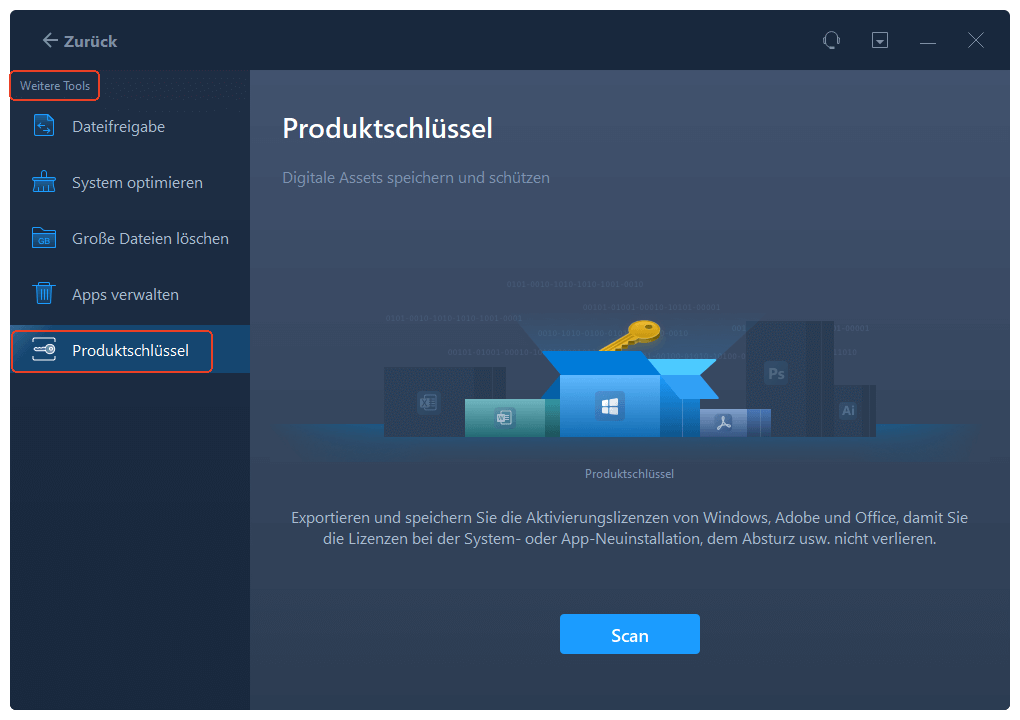
Schritt 2. Klicken Sie auf "Scan", und Sie können den Produktschlüssel von Windows, Adobe, Office oder anderen Anwendungen sehen. Speichern Sie den Schlüssel an dem gewählten Ort oder klicken Sie auf "Kopieren" zur direkten Verwendung.

Methode 2. Windows Vista-Produktschlüssels mit Registrierungs-Editor finden
Ein weiteres einfaches Verfahren, um den Produktschlüssel der Windows Vista-Installation zu finden, ist die Suche in der Windows-Registrierung-Editor. Diese Methode funktioniert idealerweise nur mit einem bestimmten OEM-Gerät.
Folgen Sie den nachstehenden Schritten.
- Wählen Sie Start und Ausführen und geben Sie regedit ein, um den Registrierung-Editor aufzurufen.

- Befolgen Sie den Pfad HKEY_LOCAL_MACHINE >Software
- Scrollen Sie nach unten und lokalisieren Sie das Betriebssystem, für das Sie den Produktschlüssel finden möchten.
- Finden Sie die Option für Begriffe wie Digitale Produkt-ID oder Seriennummer, Schlüssel, Lizenz oder andere ähnliche Optionen.
- Prüfen Sie den Wert für den Produktschlüssel.
Das größte Problem bei dieser Methode ist, dass sie möglicherweise nicht ganz einfach und leicht ist. Prüfen Sie, ob die Methode für Sie funktioniert.
Sie können den Produktschlüssel Ihres Betriebssystems auch über den Pfad HKEY_LOCAL_MACHINE\SOFTWARE\Microsoft\Windows NT\CurrentVersion\DigitalProductId finden.

Noch einmal: Bitte beachten Sie, dass die Methode oder der Pfad nur bei bestimmten OEMs funktionieren würde. Sollte die Methode nicht funktionieren, müssen Sie möglicherweise die anderen hier vorgestellten Methoden ausprobieren.
Methode 3. Windows Vista-Produktschlüssel über die Installations-CD auslesen
Wenn Sie Ihren Windows Vista-Produktschlüssel verlegt haben, kann es recht einfach sein, den Produktschlüssel von Ihrer Original-Installations-CD wiederherzustellen. Die Angaben zum Produktschlüssel sollten idealerweise in den Dateien auf der Installations-CD enthalten sein.
Im Anschluss finden Sie drei Schritte, die Ihnen bei der Suche nach dem Windows Vista-Produktschlüssel helfen sollen
- Legen Sie die Installations-CD für Ihr Windows Vista in das CD/DVD-Laufwerk Ihres PCs ein.
- Suchen Sie die CD, indem Sie die Dateien durchsuchen.
- Wechseln Sie in den Ordner i386. Dies sollte durch die Suche nach der Datei möglich sein.
- Starten Sie die Datei mit dem Namen UNATTEND.txt.

- Scrollen Sie nach unten bis zur letzten Zeile der Datei.
- Hier sollten Sie den Windows Vista-Produktschlüssel finden können.

Abschließende Bemerkungen
Einen Windows Vista-Produktschlüssel zu verlieren, kann sehr ärgerlich sein. Wenn Sie mit einem OEM-Gerät arbeiten, finden Sie leicht einfachere Möglichkeiten, den Produktschlüssel zu finden. Falls Sie jedoch Schwierigkeiten haben, den verlorenen oder vergessenen Produktschlüssel wiederzufinden, kann es sich lohnen, einige der besten Methoden auszuprobieren, die sich als sehr nützlich erweisen können. Dazu gehören die Wiederherstellung des Produktschlüssels von der Installations-CD, aus den Registry-Einträgen oder mit Hilfe professioneller Software-Tools.
EaseUS ToDo PCTrans ist auch eine großartige Option, die sich als sehr aufregend und effektiv in jeder Hinsicht für fast alle Produktschlüsselwiederherstellungsbedürfnisse erweisen kann, die Sie möglicherweise haben. Das Programm vereinfacht die Suche nach Ihrem Produktschlüssel ohne jeglichen Aufwand. Für die meisten Ihrer Bedürfnisse sollte es die zuverlässigste Option überhaupt sein.
Und das Beste daran ist, dass es Ihnen nicht nur bei der Suche nach dem Produktschlüssel, sondern auch bei der Migration Ihres gesamten Systems helfen kann. Entscheiden Sie sich dafür, und Sie werden feststellen, dass die Funktionalität eine der einzigartigsten Optionen überhaupt ist.
Weitere Artikel & Tipps:
-
3 Methoden | So finden und stellen Sie den Microsoft Visual Studio-Produktschlüssel wieder her
![Artikelschreiber]() Mako / 2024-03-20
Mako / 2024-03-20 -
Wie ändert man den Speicherort der installierten Programme in Windows 11 im Jahr 2024?
![Artikelschreiber]() Maria / 2024-03-20
Maria / 2024-03-20
-
Können Sie Software auf einen neuen Computer übertragen [Sicher & Effizient]
![Artikelschreiber]() Maria / 2024-05-22
Maria / 2024-05-22 -
Anleitung: TeamViewer mit Lizenz auf anderen PC übertragen
![Artikelschreiber]() Mako / 2024-03-20
Mako / 2024-03-20
